أفضل 4 ماسحات ضوئية لرموز الاستجابة السريعة للهواتف الذكية التي تعمل بنظام Windows 10 Mobile
مع إصدار Windows 10 Mobile ، تمت إزالة العديد من الميزات المفيدة حقًا من Windows Phone 8.1 . إحدى هذه الميزات هي فرصة مسح رموز QR والباركود والنص. الآن ، مع اختفاء هذه الميزة ، تحتاج إلى استخدام تطبيقات الطرف الثالث لأداء نفس الإجراءات. في حين أن هناك الكثير من التطبيقات في المتجر ،(Store,) لهذا الغرض ، فإن معظمها ليس مجانيًا والبعض الآخر عديم الفائدة. لقد أجرينا بحثًا بسيطًا ووجدنا أربعة تطبيقات نعتقد أنها ستلبي احتياجاتك تمامًا. هيا بنا نبدأ:
1. QR الماسح RS
يعد QR Scanner RS(QR Scanner RS) أحد أكثر التطبيقات تقديرًا في متجر Windows(Windows Store) ، حيث حصل على تصنيف 4.6 / 5. التطبيق خفيف ومنظم وسهل الاستخدام. ما عليك(Just) سوى توجيه هاتفك الذكي إلى رمز الاستجابة السريعة(QR code) أو الرمز الشريطي وستظهر(bar code) النتائج. يمكنك بعد ذلك النقر فوق النتيجة ، والتي سيتم فتحها في متصفح الويب(web browser) الخاص بك .

يمكنك أيضًا ضبط التطبيق لإطلاق النتيجة تلقائيًا. انتقل إلى إعدادات التشغيل التلقائي ،(Auto Launch Settings,) واختر الخيارات التي تناسبك بشكل أفضل.

عند مسح رمز شريطي ضوئيًا والبحث(barcode and search) عن موفرين ، يمكن أن يساعدك التطبيق في العثور على النتائج الأكثر فائدة عن طريق اختيار أي محرك بحث(search engine) تريده.

أيضًا ، إذا واجهت ظروف إضاءة سيئة ، فيمكنك دائمًا استخدام زر المصباح من قائمة التكوينات(Configurations) .

لسوء الحظ ، يمكن للتطبيق مسح رموز QR فقط لروابط الويب والرموز الشريطية ولا يمكنه مسح أنواع أخرى من رموز QR. لهذا الغرض ، تحتاج إلى شراء الإصدار المتميز - QR Scanner +, مقابل 1.99 دولار.
بشكل عام ، نحن نحب هذا التطبيق كثيرًا. يتم عرض النتائج وفتحها على الفور ويتم تجميعها بشكل جيد حقًا. كان من الرائع أن تتمكن من تغيير ألوان التطبيق ، لكنها مشكلة تافهة. جرب هذا التطبيق وأخبرنا برأيك.
2. رمز الاستجابة السريعة غير متصل
QR Code Offline هو تطبيق موثوق آخر لمسح رموز QR. على عكس QR Scanner RS ، لا يمكنك مسح الرموز الشريطية ، فقط رموز QR. لقد لاحظنا أن مسح رموز QR باستخدام هذا التطبيق أبطأ قليلاً ، لكن الاختلاف ليس بهذه الأهمية.
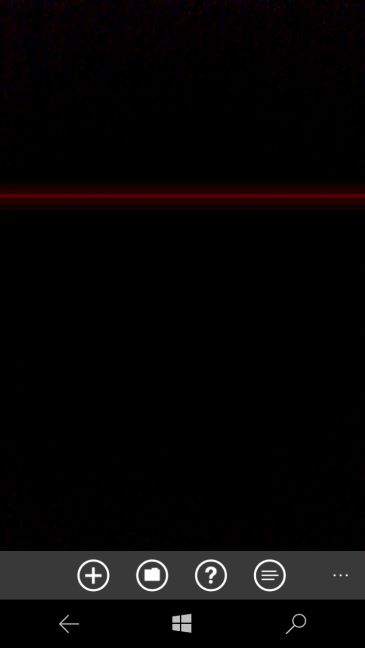
على عكس التطبيق السابق ، يمكنك مسح الرموز ليس فقط من الكاميرا الخاصة بك ، ولكن أيضًا من خلال فتحها من الصور المحفوظة.
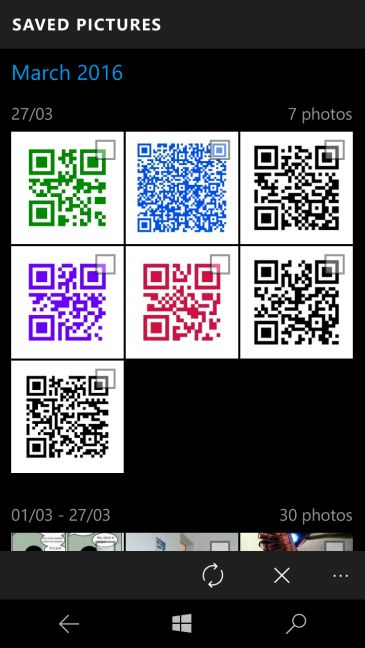
سيعرض التطبيق نوع رمز الاستجابة السريعة(QR code) الذي يتم مسحه ومحتوياته والإجراءات التي يمكنك تنفيذها:
- إذا كان نوع الرمز هو uri ، فيمكنك النقر فوق الارتباط وسيتم فتحه في متصفح الويب(web browser) الخاص بك .
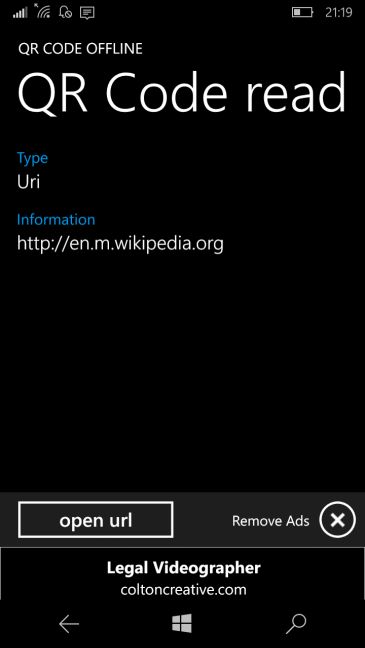
- إذا كان نوع الرمز عبارة عن رسالة نصية قصيرة(sms) ، فيمكنك إرسال النص أو حفظ الرقم في جهات الاتصال الخاصة بك باستخدام الأزرار أدناه.

- إذا كان التطبيق يعرض رقم هاتف(phone number) أو جهة اتصال كاملة ، فيمكنك الاتصال بهذا الرقم أو حفظه في جهات الاتصال الخاصة بك.

- إذا كان نوع الرمز هو تحديد الموقع الجغرافي ،(Geolocation,) فيمكنك تحديد المكان على الخريطة ، أو الانتقال إليه باستخدام تطبيقات التنقل(navigation apps) الخاصة بك .

- إذا كان نوع الرمز هو حدث تقويم أو نص(Calendar event or Text) ، يمكنك نسخ المعلومات أو تحريرها ولصقها في مكان آخر.

شيء آخر نحبه ، هو فرصة إنشاء أي نوع من أكواد QR: نص ، رسالة قصيرة ، هاتف ، موقع جغرافي ، بريد إلكتروني ، حدث ، جهة اتصال. (text, sms, phone, geolocation, email, event, contact.)بعد كتابة المعلومات ، يمكنك اختيار لون رمز الاستجابة السريعة(QR code) وحفظه في ألبومك.

بشكل عام ، نعتقد أن هذا التطبيق جيد جدًا. يحتوي على ميزات أكثر من التطبيق السابق ، ولكن من حيث الأداء والتصميم(performance and design) ، فهو لا يتفوق. أيضًا ، يتم وضع زر إزالة الإعلانات(remove ads) في وضع سيء ، لذلك قد يتداخل مع المحتوى الأساسي ، وهو أمر مزعج حقًا. جربه بنفسك وأخبرنا برأيك.
3. مسح رمز الاستجابة السريعة
يعد QR Code Scan(QR Code Scan) خيارًا جيدًا آخر عندما يتعلق الأمر بأجهزة مسح رمز الاستجابة السريعة لنظام (QR code)التشغيل Windows 10 (Windows 10) Mobile . التطبيق أساسي إلى حد ما ، حيث يحتوي على علامات التبويب التالية: شاشة المسح(scanning screen) الرئيسية ، قارئ qr ، الأحدث ، الإعدادات ، سياسة الخصوصية(qr reader, recent, settings, privacy policy) وحولنا . (about us.)يمكنك التنقل عبر هذه الشاشات عن طريق التمرير سريعًا جهة اليسار أو اليمين.

التطبيق قادر على مسح أي نوع من رمز الاستجابة السريعة(QR code) . بمجرد أن يكتشف رمزًا ما ، سيهتز هاتفك الذكي ويعرض محتواه ، جنبًا إلى جنب مع بعض الأزرار مع الإجراءات التي يمكنك تنفيذها مع المحتوى ، على غرار QR Code Offline.

ما لا نحبه هو حقيقة أن التطبيق بطيء نوعًا ما ، والتصميم غير مصقول تمامًا ولا يمكن تعطيل الاهتزاز عند مسح الرموز ضوئيًا. بشكل عام(Overall) ، التطبيق جيد ، يقوم بالمهمة ولكنه ليس ممتازًا.
4. الليزر الأحمر
Red Lase r هو تطبيق مفيد آخر لمسح رموز QR. تم تطوير التطبيق بواسطة eBay ، وهو يساعدك على مسح الرموز الشريطية أو البحث عن العناصر للتأكد من أن لديك جميع المعلومات التي تحتاجها ، بما في ذلك تفاصيل المنتج والتقييمات والمراجعات والأسعار.

مثل معظم التطبيقات التي قدمناها ، لا يمكن لـ Red Laser اكتشاف الروابط والرموز الشريطية فحسب ، بل يمكن أيضًا اكتشاف أنواع أخرى من رموز QR ، مثل أرقام الهواتف أو الرسائل النصية ، والتي سيتم تخزينها في السجل(history) لتتمكن من عرضها لاحقًا.

مثل بعض التطبيقات التي قدمناها ، يمكنك إنشاء رموز QR الخاصة بك ، والتي يمكنك بعد ذلك تخزينها في ألبومك ومشاركتها(album and share) كما يحلو لك.

شيء آخر يمكن أن يفعله هذا التطبيق هو إنشاء قوائم التسوق. قم بتسمية قائمتك ، واختر رمز القائمة(list icon) وابدأ في إضافة عناصر مختلفة عن طريق مسح الرموز أو البحث عنها عبر الإنترنت أو إضافتها من سجلك.

ميزة أخرى رائعة هي فرصة تخزين بطاقات الولاء لمتاجرك(Loyalty cards) المفضلة. إذا لم تتمكن من مسح الرمز الشريطي ضوئيًا ، فما عليك سوى كتابة رقم البطاقة(card number) وسيتم إنشاء رمز شريطي تلقائيًا.

نحب هذا التطبيق كثيرًا ، على الرغم من أنه لا يركز بالكامل على مسح QR والرموز الشريطية(QR and barcodes) ، ويستخدم بشكل أساسي للتسوق. ومع ذلك ، يمكن أن تكون مفيدة للغاية. جرب هذا التطبيق بنفسك وأخبرنا برأيك.
خاتمة
كما ترى ، فإن أي من التطبيقات المعروضة في هذه الجولة هي خيارات موثوقة ويمكنك اختيار التطبيق الذي يلبي احتياجاتك على أفضل وجه. على الرغم من أن QR Scanner RS هو الأفضل من حيث الأداء والتصميم(performance and design) ، إلا أن قدرته على المسح تقتصر على الرموز الشريطية والروابط ، بينما يمكن للتطبيقات الأخرى مسح أنواع متعددة من الرموز وحتى إنشاء رموز QR. إذا كنت تعتقد أن هناك تطبيقات أفضل لـ Windows 10 Mobile تعتقد أنها تستحق الذكر ، فلا تتردد في مشاركتها معنا في التعليقات أدناه.
Related posts
كيفية تنزيل الخرائط غير المتصلة بالإنترنت على Windows Phone و Windows 10 Mobile
كيفية استخدام وتكوين Quiet Hours في Windows 10 Mobile
كيفية استرجاع هاتفك الذكي من Windows 10 Mobile إلى Windows Phone 8.1
كيفية استخدام Continuum على Windows 10 Mobile بدون Microsoft Display Dock
كيفية اختبار سرعة اتصالك بالإنترنت في Windows 10 Mobile
أسئلة بسيطة: ما هي تطبيقات Universal Windows Platform (UWP)؟
إصلاح تطبيق Project My Screen لا يعمل على هاتف Lumia 950 أو Windows 10 Mobile
كيفية العرض على تلفزيون أو شاشة من Windows 10 Mobile باستخدام Miracast
قبل تثبيت Windows 10 S ، ضع في اعتبارك هذه المشكلات المهمة
كيف أقوم بتوصيل جهاز iPhone الخاص بي بجهاز الكمبيوتر الخاص بي الذي يعمل بنظام التشغيل Windows 10؟
كيفية ترقية هاتفك الذكي من Windows Phone 8.1 إلى Windows 10 Mobile
Connect an Android phone إلى Windows 10 laptop or PC عبر Bluetooth
كيفية تغيير لغة العرض في Windows Phone 8.1 و Windows 10 Mobile
تطبيقات Windows العالمية التي تعمل على Continuum و Windows 10 Mobile
وضع الألعاب في نظام التشغيل Windows 10: اختبار الأداء الواقعي في الألعاب الحديثة
ما الجديد في تحديث Windows 10 May 2020؟
كيفية توصيل جهاز كمبيوتر يعمل بنظام Windows 10 بهاتف ذكي يعمل بنظام Windows 10 Mobile باستخدام Bluetooth
كيفية استخدام برنامج TeamViewer: تطبيق Remote Control لنظامي التشغيل Windows 10 و Windows 10 Mobile
مراجعة Microsoft Display Dock - الجهاز الذي يحول هاتفك الذكي إلى كمبيوتر شخصي
ما الجديد في Windows 10 November 2019 Update؟
